Le moyen le plus simple de rechercher vos conversations ChatGPT
Publié: 2024-04-04La recherche est une fonctionnalité de base de toute application ou site Web qui vous permet de trouver les informations dont vous avez besoin. Dans ChatGPT, la fonction de recherche vous permet de rechercher des conversations spécifiques. Cependant, la fonction de recherche ChatGPT n'est disponible que sur mobile et, pour une raison quelconque, la version Web a été abandonnée, ce qui rend difficile la recherche d'anciennes conversations.

Si vous souhaitez rechercher une conversation spécifique sur ChatGPT-Web, vous devez parcourir manuellement votre liste de conversations. Ce qui est encore pire, c'est que les titres des conversations chatGPT sont générés automatiquement, ce qui rend leur recherche encore plus difficile.
Dans ce guide, vous apprendrez comment rechercher vos conversations précédentes à l'aide de la fonction de recherche native de l'application et comment ajouter la fonction de recherche à ChatGPT sur le Web à l'aide des trois meilleures extensions tierces.
Table des matières
Comment rechercher des conversations ChatGPT sur mobile
La version mobile de ChatGPT dispose d’une fonction de recherche native très simple à utiliser. Pour y accéder, ouvrez l'application ChatGPT sur votre téléphone (qui fonctionne pour Android et iPhone). Cliquez sur le menu horizontal dans le coin supérieur gauche de l'écran puis sur la barre de recherche dans la barre latérale. Ici, vous pouvez rechercher et retrouver vos anciennes conversations.
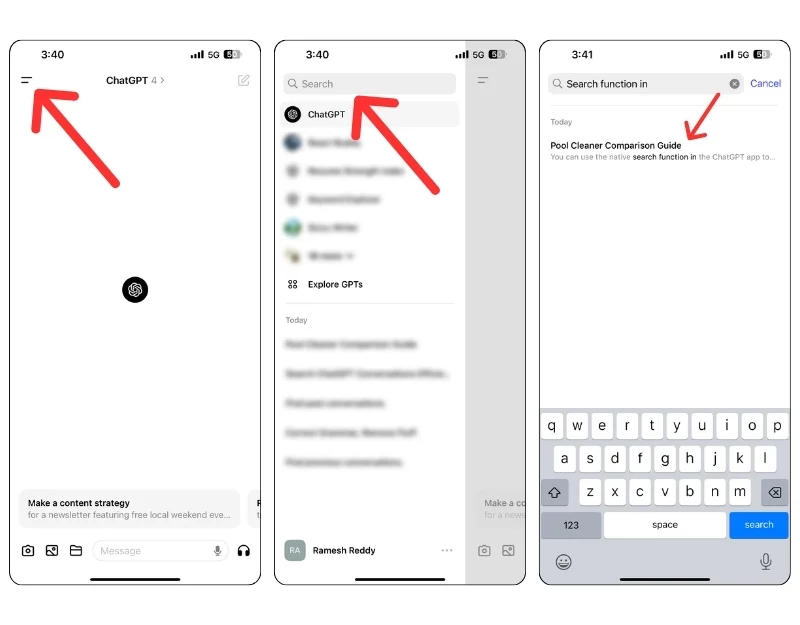
Comment trouver et rechercher des conversations sur le bureau ChatGPT
Contrairement à la version mobile, la version web de ChatGPT ne dispose pas de sa propre fonction de recherche. Cependant, vous pouvez rechercher d'anciennes conversations à l'aide d'extensions tierces. Après avoir testé diverses extensions, nous avons constaté que la recherche d'historique ChatGPT, Echoes et Superpower GPT étaient les trois meilleures extensions offrant des capacités de recherche avancées et d'autres fonctionnalités utiles, telles que l'ajout de filtres de recherche, l'ajout de conversations aux favoris, etc.
Recherche dans l'historique ChatGPT (simple)
ChatGPT History Search est un moyen simple et minimaliste d’ajouter une fonction de recherche à ChatGPT. L'extension intègre une nouvelle fonction de recherche dans la barre latérale au-dessus de vos conversations précédentes. Lorsque vous appuyez dessus, une fenêtre flottante s'ouvre dans laquelle vous pouvez basculer entre la recherche de chats et la recherche de contenu dans le chat. Le paramètre peut être un peu déroutant : l'icône de double discussion recherche les discussions et l'icône de discussion unique recherche le contenu du chat. Il n'a pas de fonctionnalités sophistiquées mais est simple et facile à utiliser, ce qui en fait notre préféré.
Comment utiliser l'extension de recherche d'historique ChatGPT
- Étape 1 : Ajoutez l'extension ChatGPT History Search à Google Chrome à partir du site Web.

- Étape 2 : Ouvrez openai.chat.com et vous verrez une nouvelle icône de recherche en haut.

- Étape 3 : Cliquez sur l'icône de recherche ; une nouvelle barre flottante apparaîtra et vous pourrez basculer entre la recherche de chats et la recherche dans le chat à l'aide de l'icône de messages. Commencez votre recherche à partir de là.
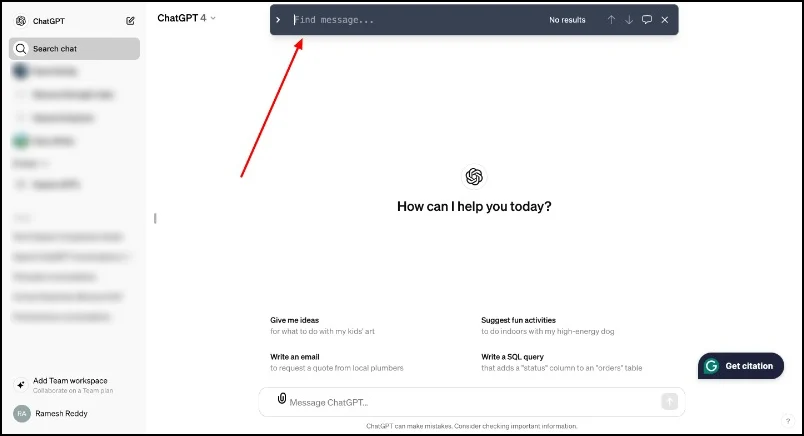
Echos (Pour les utilisateurs professionnels de la recherche)
Echoes est une extension simple de Google Chrome qui vous permet de rechercher facilement vos conversations ChatGPT. Il comprend des fonctionnalités de recherche avancées qui vous permettent de trouver des détails spécifiques dans les titres et le contenu de vos discussions à l'aide d'un mot-clé. L'extension met en évidence les conversations en temps réel pendant votre recherche. Vous pouvez également ajouter des filtres de recherche pour affiner vos résultats de recherche et rechercher des conversations par heure. Vous pouvez également modifier et supprimer des conversations directement dans l'extension, ajouter des conversations à vos favoris et bien plus encore.

Comment utiliser les échos pour rechercher et trouver des conversations
- Étape 1 : Accédez au Google Chrome Web Store et ajoutez l' extension Echoes pour Google Chrome.
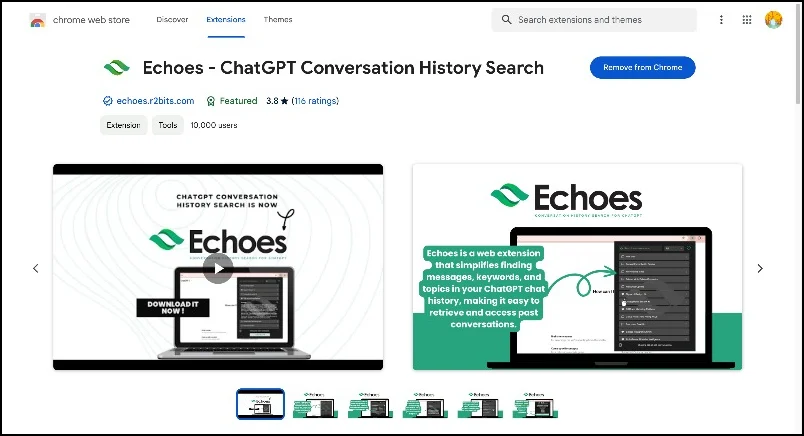
- Étape 2 : Épinglez l’extension à la barre d’outils en haut.
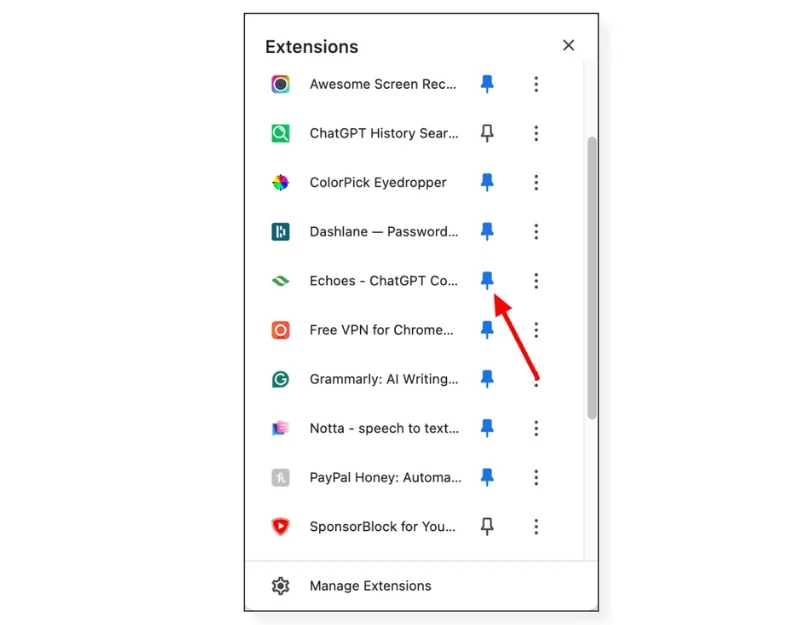
- Étape 3 : Ouvrez chat.openai.com et cliquez sur l'extension. Autorisez l'extension à accéder à vos conversations ChatGPT.
- Étape 4 : Attendez que l'extension charge et synchronise vos conversations. Selon le nombre de conversations précédentes, cela peut prendre de quelques minutes à plusieurs minutes.
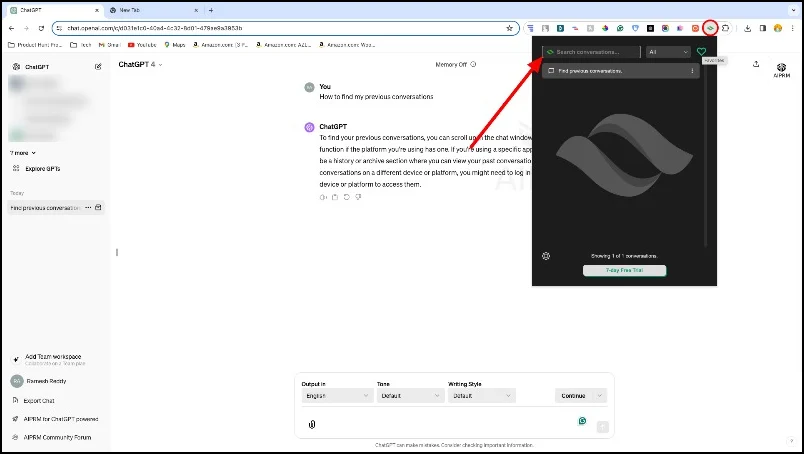
- Étape 5 : Après une synchronisation réussie, cliquez sur la barre de recherche et recherchez vos conversations précédentes. Vous pouvez ajouter des conversations à vos favoris, supprimer des conversations et bien plus encore.
Superpower ChatGPT (pour les utilisateurs expérimentés)
Superpower ChatGPT est un excellent choix pour les utilisateurs expérimentés qui utilisent largement ChatGPT. Il offre des fonctionnalités avancées en plus des fonctions de recherche. Semblable à l'historique de recherche ChatGPT, la barre de recherche est intégrée dans la barre latérale située à gauche au-dessus de vos conversations, ce qui la rend facilement accessible et consultable. Vous pouvez également créer des dossiers pour organiser et rechercher plus efficacement les discussions du chatbot.
Cependant, le plus gros inconvénient de cette extension est qu’elle contient des fonctionnalités indésirables qui rendent l’extension encombrante et ont un impact négatif sur ses performances. Dans certains cas, l'extension peut planter complètement, entraînant des messages d'erreur et des problèmes de chargement de la page, ce qui peut rendre son utilisation frustrante.
Comment utiliser Superpower ChatGPT pour effectuer une recherche
- Étape 1 : Ajoutez l'extension Superpower ChatGPT à Google Chrome.
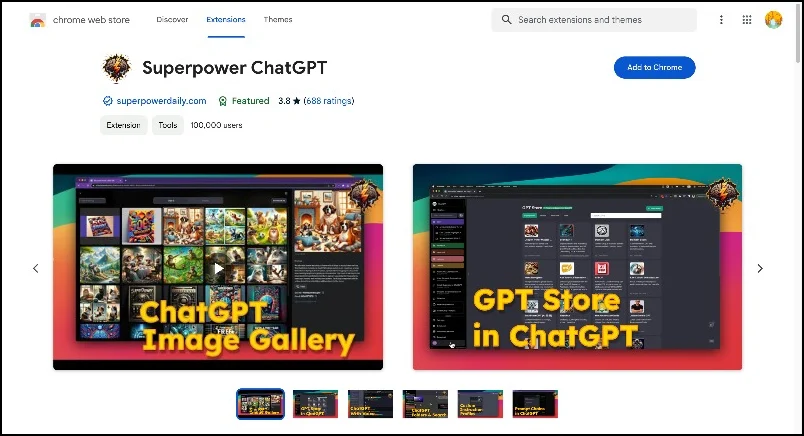
- Étape 2 : Vous serez redirigé vers ChatGPT avec de nouvelles fonctionnalités ajoutées à l'interface ChatGPT.

- Étape 3 : Cliquez sur Rechercher pour retrouver vos anciennes conversations. Vous pouvez également ajouter des conversations à vos favoris, dossiers et bien plus encore.

Trouvez vos anciennes discussions dans ChatGPT
Bien que ChatGPT soit une annonce révolutionnaire d'OpenAI, le chatbot ne dispose toujours pas des fonctionnalités nécessaires pour une meilleure expérience utilisateur. Par exemple, il lui manque des fonctionnalités de base telles que la recherche, l’épinglage de conversations et l’organisation des conversations précédentes. Vous excluez la fonction de recherche sur le Web, c'est pourquoi de nombreuses personnes se demandent où et comment trouver les conversations dans ChatGPT. J'espère que vous trouverez ce guide utile. Vous pouvez désactiver ou désinstaller l'extension si vous souhaitez supprimer la fonction de recherche.
FAQ sur la recherche de conversations ChatGPT
1. Quelles méthodes peuvent être utilisées pour effectuer une recherche dans les conversations ChatGPT ?
Vous pouvez utiliser la fonction de recherche native de l'application ChatGPT pour rechercher n'importe quelle conversation. Sur le Web, vous pouvez utiliser des extensions tierces pour effectuer des recherches dans vos conversations ChatGPT.
2. Quels outils sont disponibles pour organiser et rechercher l'historique de ChatGPT ?
Pour le moment, ChatGPT est assez limité en termes de disponibilité des fonctionnalités. Vous pouvez utiliser des outils tiers tels que Superpower GPT pour organiser vos discussions et votre historique de recherche.
3. Quel est l'impact des considérations de confidentialité et de sécurité sur la recherche dans les historiques de discussion ?
Vous pouvez utiliser le filtre de recherche pour affiner votre recherche, mais aucune extension ne vous permet d'ajouter des filtres de recherche ou de masquer certaines conversations lors de la recherche. Toutefois, si vous souhaitez empêcher certaines conversations d’apparaître dans les résultats de recherche, vous pouvez les archiver. Pour archiver, sélectionnez le chat, cliquez sur le menu à trois points puis sur « Archiver le chat ». « Cela masquera le chat et il n'apparaîtra plus dans les résultats de recherche.
4. Les recherches peuvent-elles être personnalisées pour comprendre le contexte et les nuances des conversations ?
Oui, la fonction de recherche native de ChatGPT et la recherche d'extension sur le Web offrent des fonctions de recherche personnalisées et contextuelles en lisant le contenu des conversations. Cependant, vous devez saisir des mots-clés spécifiques et les résultats peuvent également dépendre du type de contenu que vous saisissez.
